Los parámetros son objetos que puede crear en Power Query a los que puede adjuntar un valor que se puede reutilizar en diferentes lugares del panel.
Por ejemplo, si necesito filtrar por la misma fecha en varios lugares del documento, en lugar de ingresar la fecha directamente en cada filtro, puedo crear un parámetro. Solo debo registrar la fecha necesaria como valor de ese parámetro y luego usarlo en todos los filtros. De esta manera, si mañana necesito cambiar la fecha, solo tendré que actualizarla en un solo lugar: el parámetro, lo que ahorra tiempo y evita errores.
¿Qué necesito para poder usarlos?
Los parámetros normalmente se crean desde el menú de administración de parámetros, pero muchas veces queremos generarlos directamente en el momento y lugar donde los necesitamos. Para que esta opción esté disponible, basta con activar la casilla “Permitir siempre” en el menú Ver de Power Query.

Antes de marcar la opción de “Permitir siempre”
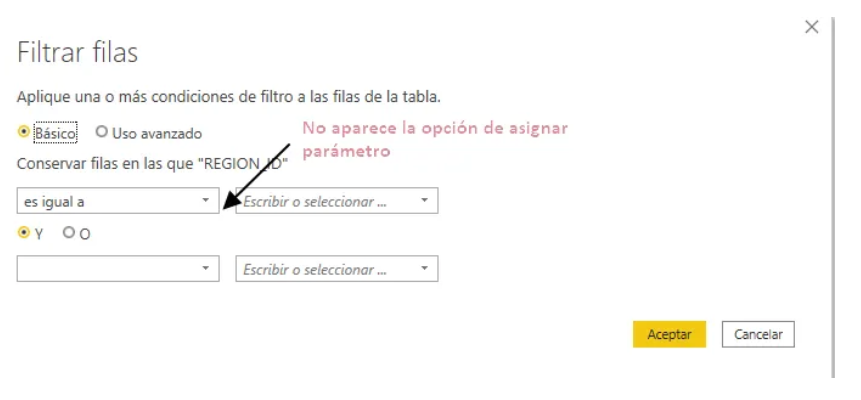
Y tras marcarlo, vemos que ya nos permite seleccionar los parámetros desde los lugares donde está habilitado
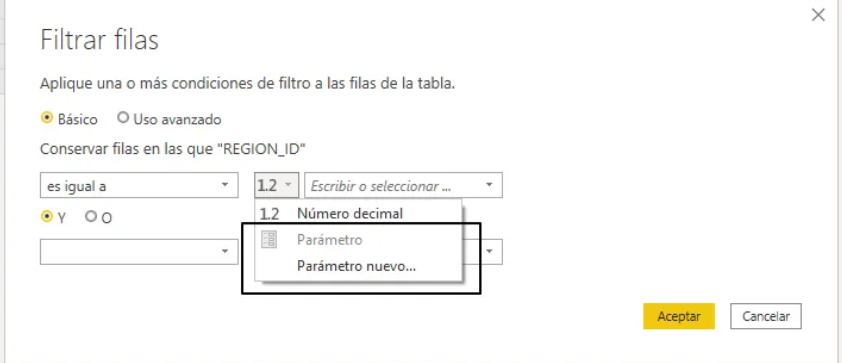
¿Qué tipos de parámetros podemos usar?
Un parámetro puede ser un valor o una lista de valores. Tanto en el caso del valor como de la lista de valores, se puede agregar directamente en la configuración del propio parámetro o se puede recuperar de una consulta.
Campos a cubrir al crear un parámetro:
- Nombre: Es el nombre que se mostrará en los diferentes puntos del cuadro de mando donde nos interese utilizar parámetros, por lo que es importante que el nombre sea representativo
- Descripción: Campo opcional que nos permitirá detallar para qué se va a utilizar ese parámetro
- Obligatorio: Indica si es obligatorio o no asignar un valor al parámetro
- Tipo: Indica el tipo de datos del parámetro
- Valores sugeridos: Permite seleccionar si el parámetro tendrá un solo valor, si será una lista o si se recuperará de una consulta (en este caso puede ser un solo valor o varios)
- Predeterminado: Para las listas de valores, le permite seleccionar el valor predeterminado que se mostrará cuando se requiera un parámetro
- Valor actual: Valor que utilizará el cuadro de mando en el desarrollo de este
1. Parámetro de valor único
A este tipo de parámetro solo se le puede asignar un valor
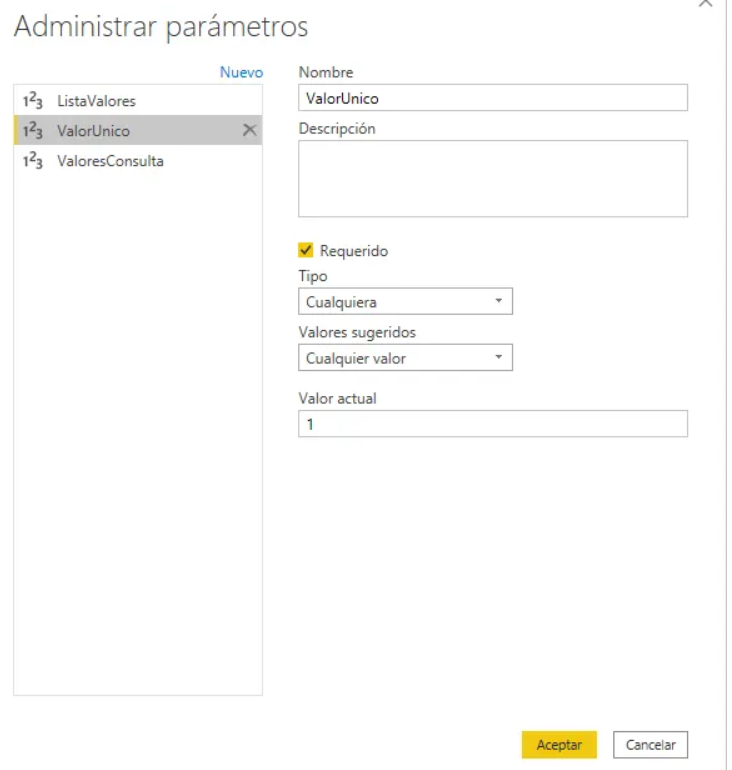
2. Parámetro como una lista de valores
Le permite agregar los valores que necesita como posibles elementos para seleccionar. Con este tipo de configuración, cuando quiera cambiar la seleccion de valor del parámetro, sólo le permitirá escoger uno de estos 3.
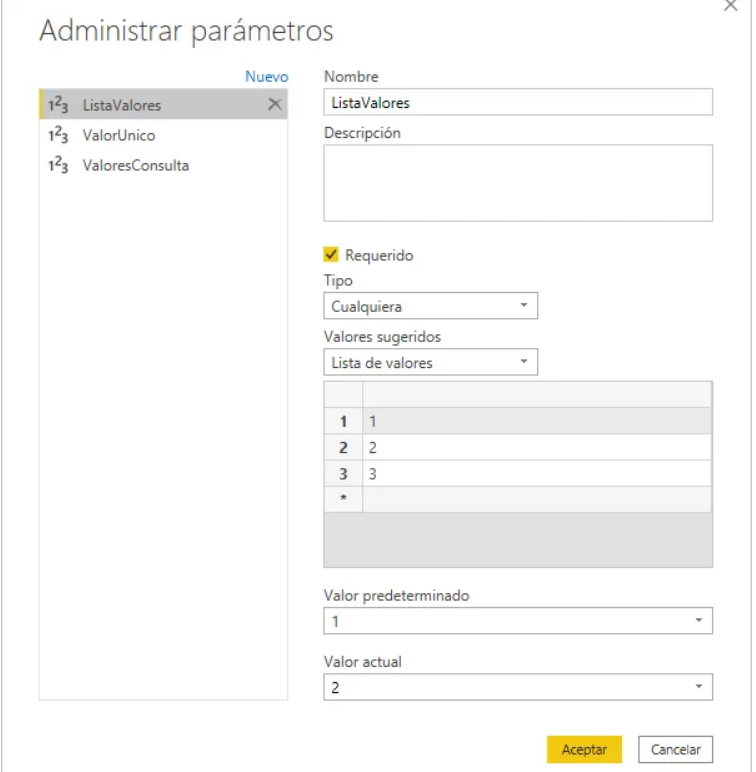
3. Parámetro como valores de consulta
Para que el selector de consultas le muestre la consulta que necesita, primero debe convertirse a “Lista”. Es similar al caso anterior, pero en vez de ser fijo, podemos hacer que los valores posibles los recupere de los datos de una tabla, como puede ser en este caso, la región.
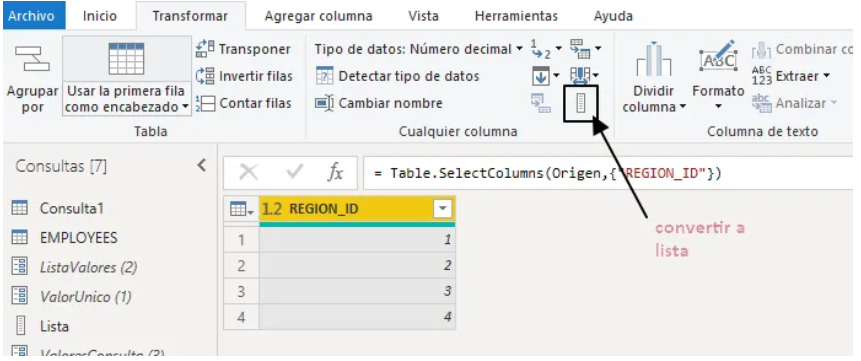
Ahora la consulta “Regiones” que no aparecía en el selector de consultas del parámetro, ahora sí
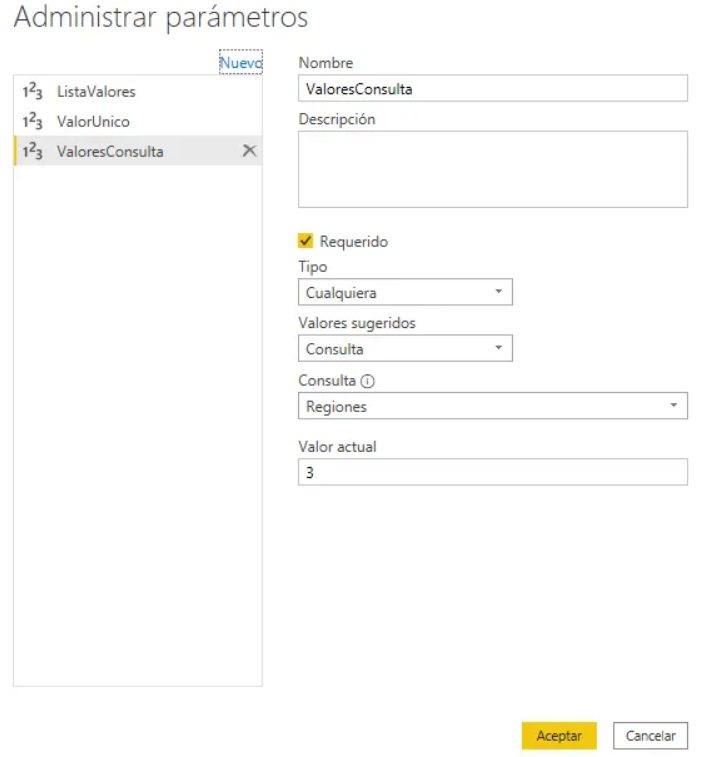
¿Dónde podemos usar los parámetros?
Los parámetros se pueden utilizar en muchos puntos del cuadro de mando, a continuación vamos a detallar algunos de los usos que considero más relevantes
1. Filtro en Power Query
Si queremos tener un panel donde se filtren los datos para una región en particular, podemos crear un parámetro para seleccionar esa región y luego usarlo como filtro en Power Query.
Esto nos permitirá, por ejemplo, tener el mismo archivo pbit y crear una plantilla para que cuando se abra el archivo, te pregunte qué región quieres consultar
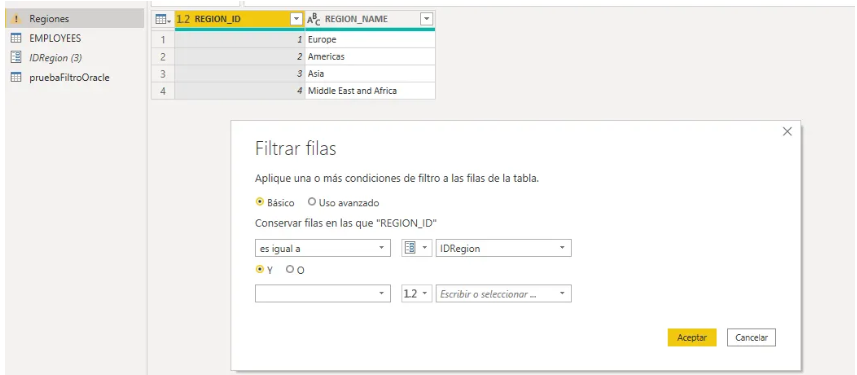
2. Como parte del código de un campo en Power Query
Si necesitamos crear un campo calculado cuyo código usa una referencia a un valor, podemos reemplazar ese valor con un parámetro.
Ex: Imaginamos que tenemos una fecha “Fecha objetivo” que usamos en diferentes cálculos. Podríamos crear un campo que nos diga si un registro cumple o no con la fecha objetivo y podríamos cambiar esa fecha para ver resultados diferentes del cuadro de mandos
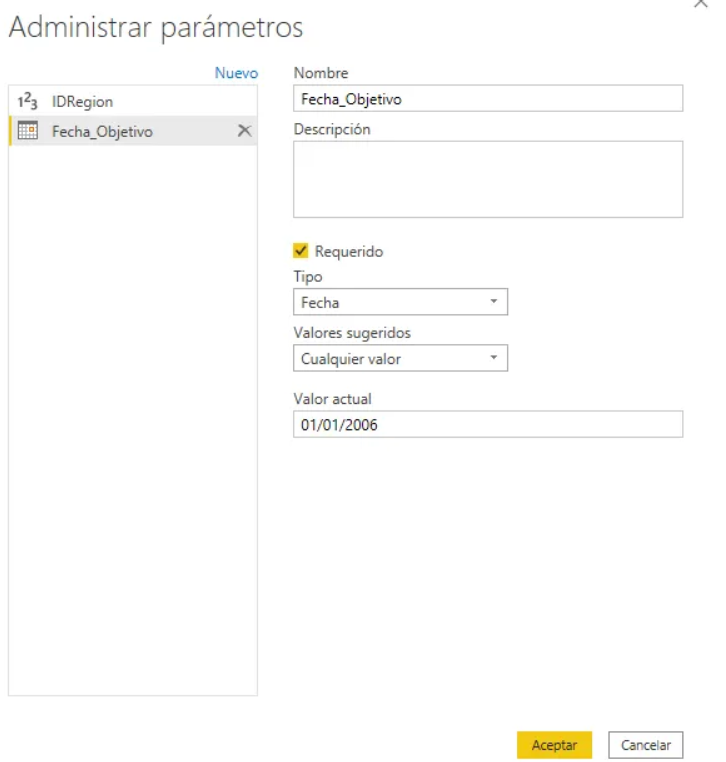
Creamos un parámetro de tipo fecha y le asignamos el valor 01/01/2006. Vamos a crear un nuevo campo que dependiendo de si “END_DATE” es o no menor que esa fecha, si cumple o no con una meta
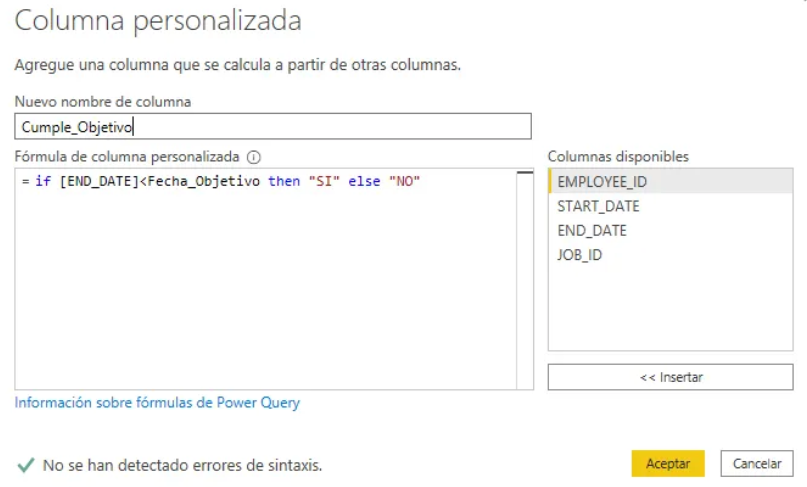
En el cuadro de fórmulas, Power Query reconoce los parámetros, podemos empezar a escribir el nombre del mismo y nos mostrará seleccionar, facilitando mucho la creación de estas fórmulas. Hacemos clic en “Aceptar” y podemos ver que el campo se ha creado correctamente
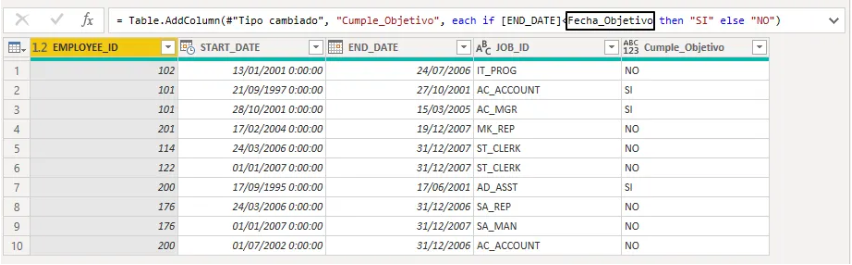
3. Fuente de datos
A veces queremos poder cambiar la fuente de datos. Un ejemplo puede ser cuando trabajamos con diferentes entornos o archivos.
Es posible que al desarrollar un nuevo dashboard nos interese trabajar conectándonos a una base de datos de desarrollo y que cuando queramos subirlo al servidor, queramos cambiar ese origen para la base de datos en producción.
Para este caso podemos crear un parámetro que tenga 2 valores, el nombre del servidor DES y el nombre del servidor PRO. En este ejemplo, lo haré cambiando el nombre del esquema hr
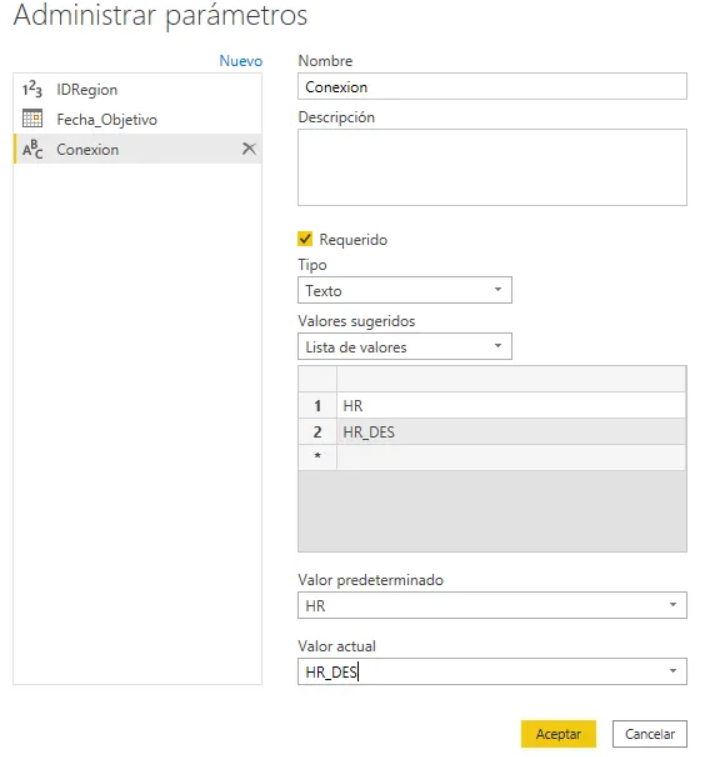
Tengo una conexión que hace un select sobre una tabla del esquema hr, vamos a cambiar el texto hr para que lo lea de un parámetro y así poder cambiar el esquema hr (producción) a hr_des (desarrollo) en función de nuestras necesidades.
= Oracle.Database(«172.16.0.236:1521/xe»,[Query=»select * from hr.regions»,HierarchicalNavigation=true])Como la select es una cadena de texto, cambiaremos la parte del texto del esquema por la concatenación del parámetro, quedando de la siguiente manera
= Oracle.Database(«172.16.0.236:1521/xe»,[Query=»select * from «&Conexion&».regions»,HierarchicalNavigation=true])Podemos comprobar que funciona correctamente
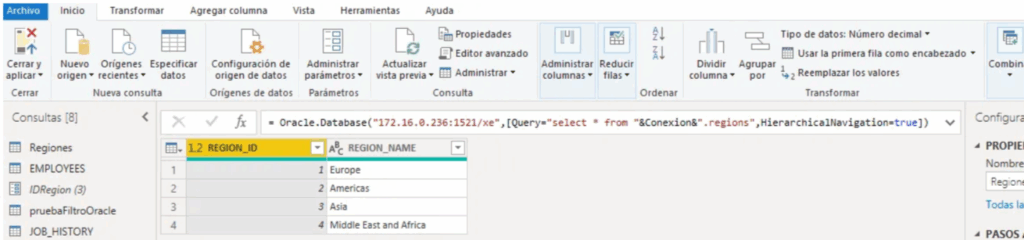
4. Filtrar una consulta nativa
De la misma manera que hemos hecho en el caso anterior, también podemos agregar un filtro en una consulta nativa y el valor de ese filtro se recupera de un parámetro. Esto puede ser útil, por ejemplo, si tenemos varias consultas a la base de datos y queremos aplicar el mismo filtro de fecha en todas ellas. En este caso podemos crear un “parámetro StartDate” y añadirlo a todas las consultas que lo requieran para recuperar un menor volumen de datos
La forma de crear el parámetro será como hemos visto anteriormente, para realizar la consulta, lo haremos de la siguiente manera
= Oracle.Database(«172.16.0.236:1521/xe»,[Query=»select * from hr. JOB_HISTORY where end_date>to_date('»&Text.From(FechaInicial)&»')«,HierarchicalNavigation=true])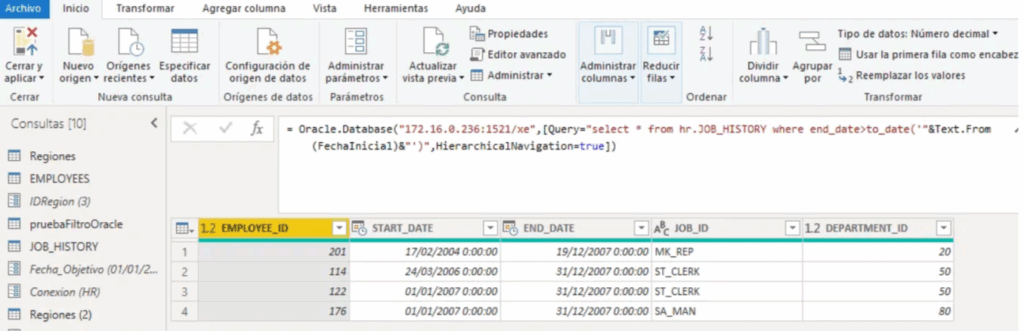
Dado que lo que componemos es una cadena de texto a la que concatenamos la llamada al parámetro, tenemos que aplicar la función Text.From() para transformarlo en texto y permitirnos hacerlo. Otra posibilidad es crear el parámetro como texto y así permitirle concatenarlo directamente.
¿Desde que puntos puedo cambiar los valores de los parámetros?
1. Cambio desde el desktop
Desde la vista principal de informe, podemos acceder desde el menú “Transform data” a “Edit parameters”.
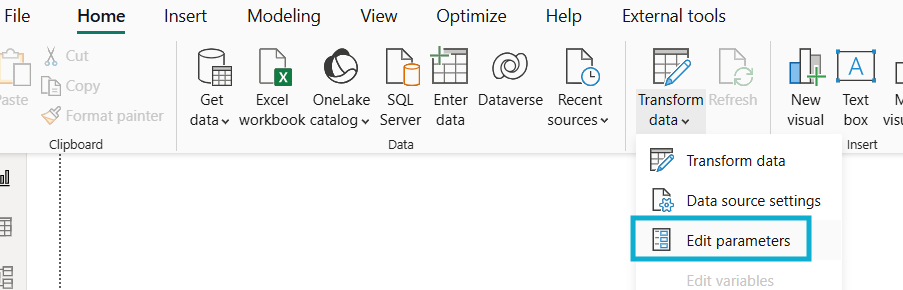
En esta vista aparecerán todos los parámetros que se hayan creado en el informe. En los casos de que permita más de un valor, se mostrará como un selector con los posibles valores
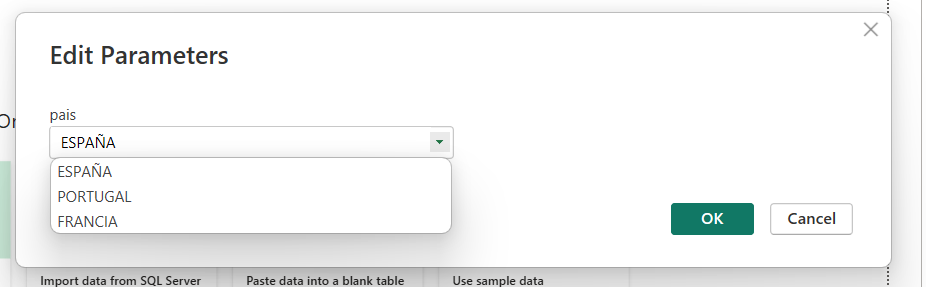
Por ejemplo, esto se podría usar para tener definido un entorno de DEV, otro de PRE y otro de PRO y poder cambiar entre uno y otro.
2. Cambio en el servicio
Al publicar un informe en el servicio de Power BI, es posible acceder a la configuración del modelo semántico y modificar los parámetros según tus necesidades.
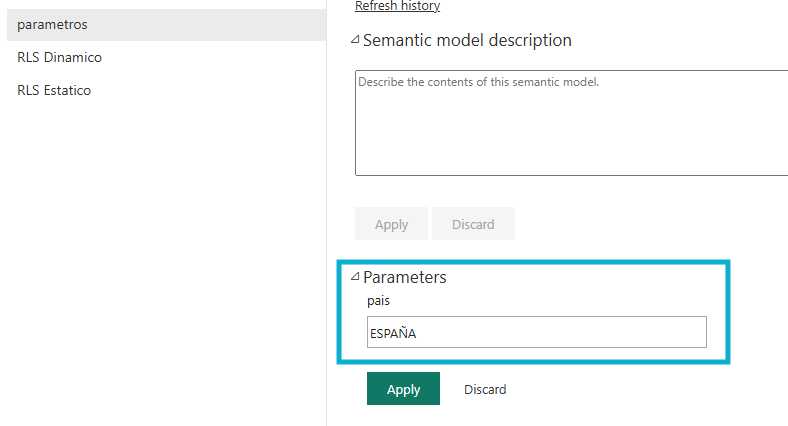
Para gestionar los entornos, podríamos configurar inicialmente el parámetro como entorno=DEV. Luego, durante el despliegue al workspace de producción, este parámetro se ajustaría automáticamente a entorno=PRO de manera programática.
En este artículo hemos explorado qué son los parámetros en Power BI, cómo configurarlos paso a paso y en qué casos resultan especialmente útiles para el desarrollo de cuadros de mando efectivos. Esperamos que estos ejemplos y consejos te ayuden a potenciar tus informes y a sacar el máximo provecho de esta herramienta.
